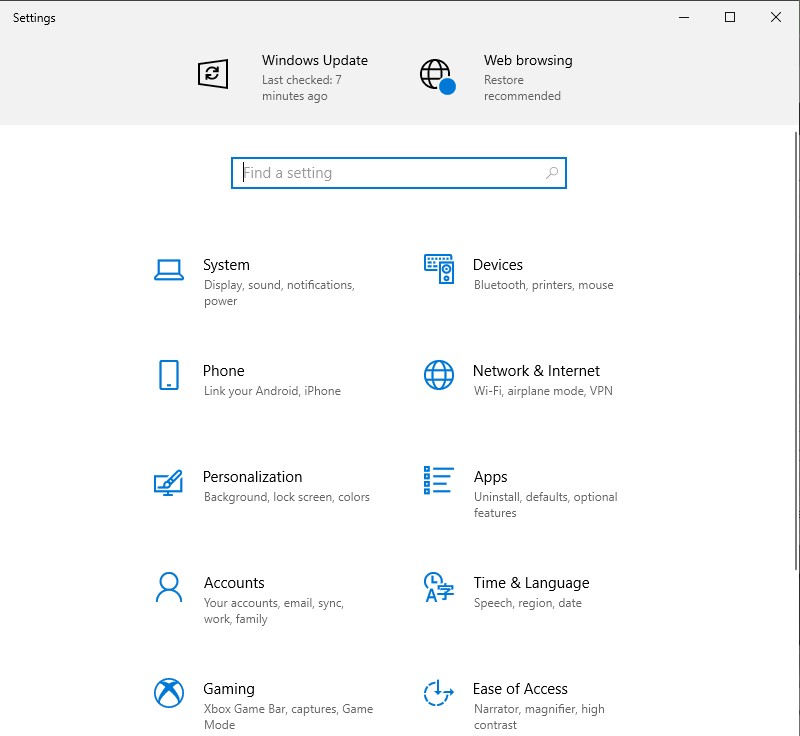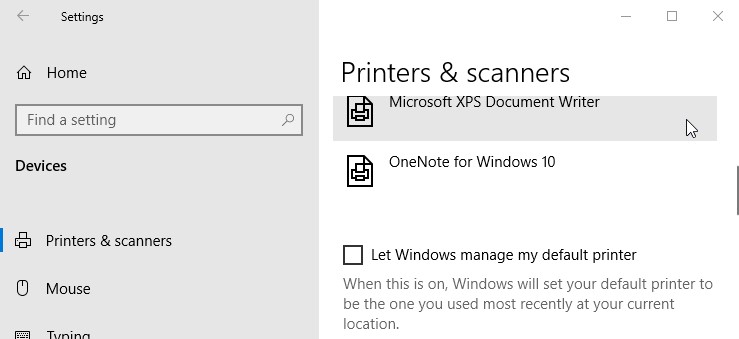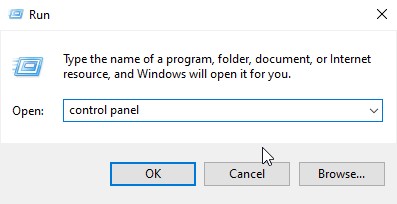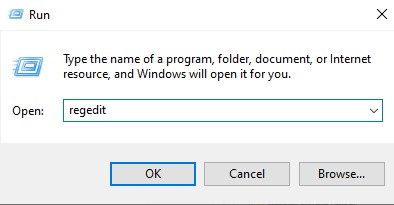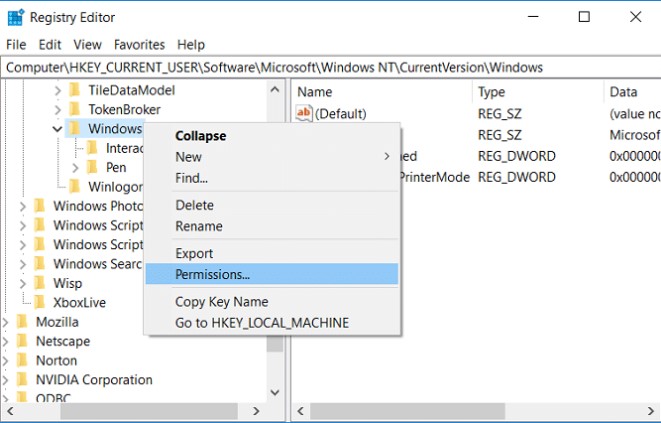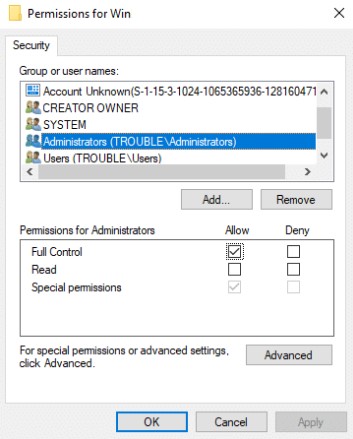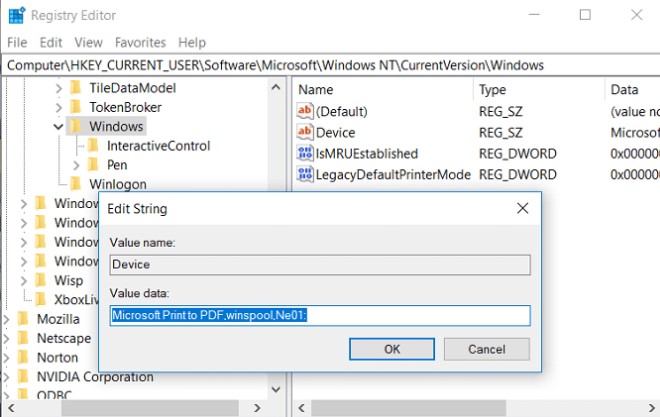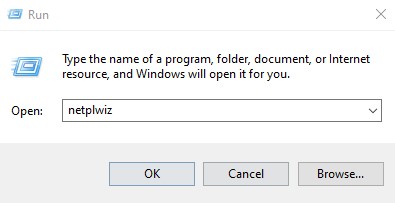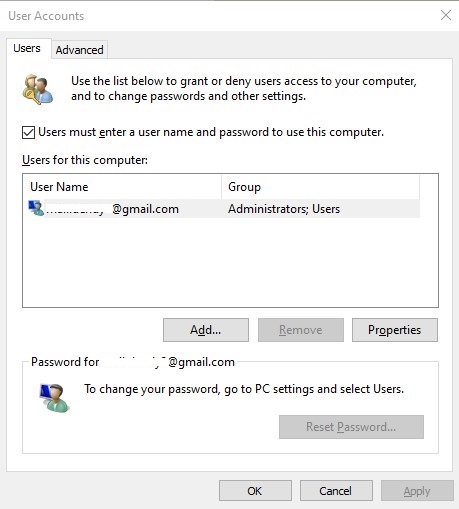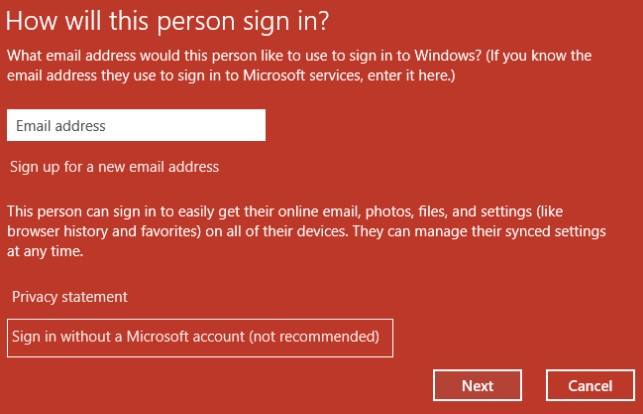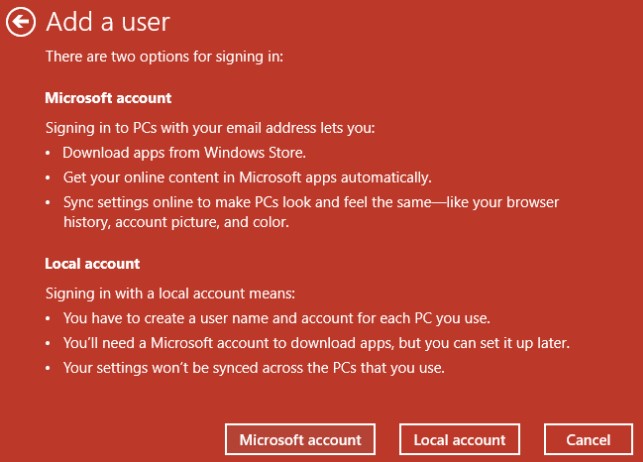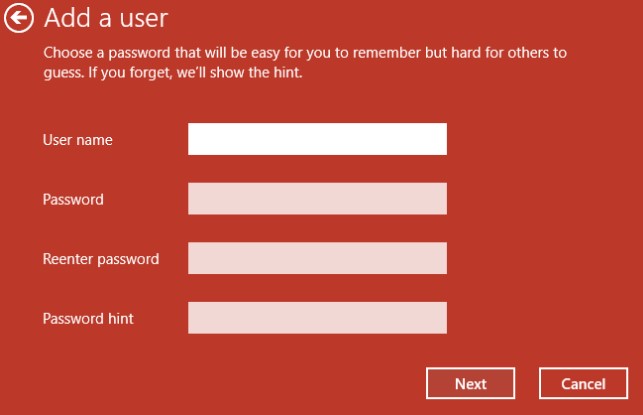Jika Anda mendapatkan pesan error “Operation could not be completed” dengan error 0x00000709 maka ini berarti Anda tidak dapat mengatur printer default pada Windows 10. Masalah utamanya hanyalah registri karena itu printer default secara otomatis diarahkan ke printer sebelumnya. Pesan lengkap error di bawah ini:
Operation could not be completed error (0x00000709). Double check the printer name and make sure that printer is connected to the network.
Masalahnya adalah Windows 10 telah menghapus fitur Network Location dan karena itu Anda tidak bisa mengatur printer default yang Anda inginkan. Dibawah ini kita coba berbagi cara mengatasi error 0x00000709 windows 10.
Baca Juga : 5+ Cara Cepat Mengatasi Error 0x80070026
1. Disable Windows Automatic Printer Management
- Tekan Tombol Windows + I untuk membuka Settings lalu klik Devices.
- Sekarang dari menu sebelah kiri pilih Printers & scanners.
- Disable Let Windows manage my default printer
- Setelah Restart komputer anda dan periksa dulu error 0x00000709 sudah diatasi.
Baca Juga : 4+ Cara Cepat Mengatasi Error 0x8007042c
2. Setting Default Printer Manual
- Tekan tombol Windows + R
- Ketik Control Panel di kotak dialog Run
- Klik Hardware and Sound dan pilih Devices and Printers.
- Klik kanan pada printer Anda dan pilih Set as default printer.
- Restart PC Anda untuk menyimpan perubahan dan periksa kembali error 0x00000709.
3. Perbaiki Via Registry
- Tekan Tombol Windows + R lalu ketik regedit dan tekan Enter.
- Buka direktori dibawah ini
HKEY_CURRENT_USER\Software\Microsoft\Windows NT\CurrentVersion\Windows - Klik kanan pada tombol Windows dan pilih Permissions.
- Di Group or Usernames, pilih administrator dan centang Full Control.
- Klik Apply dan lanjutkan dengan OK.
- Selanjutnya, pilih Windows registry key kemudian di panel kanan klik dua kali pada Device key.
- Di bawah kolom data nilai ketik nama printer Anda dan klik OK.
- Setelah itu Restart kembali komputer anda, perhatikan error 0x00000709 sudah diatasi atau belum.
4. New User Account
- Tekan Tombol Windows + R dan ketik netplwiz ,jangan lupa tekan Enter untuk membuka Akun Pengguna.
- Sekarang klik Add untuk menambahkan akun pengguna baru.
- Pada halaman How will this person sign in ?, klik Sign in without a Microsoft account.
- Ini akan menampilkan dua opsi untuk masuk: Microsoft account dan Local account .
- Klik Local account.
- Tambahkan Username & password dan klik Next.
Catatan: Kosongkan Kata sandi. - Ikuti petunjuk di layar untuk membuat akun baru.
- Restart kembali komputer anda dan pastikan error 0x00000709 sudah bisa diatasi.
Langkah diatas sudah bisa mengatasi error 0x00000709 windows 10. tetapi jika Anda masih memiliki pertanyaan tentang panduan ini, silakan tanyakan di bagian komentar.
Sumber :
https://techcult.com
https://techloris.com